怎么使用系统之家一键重装Win7 32位系统呢,具体该怎么操作呢?那么今天小编就将和大家一起分享用系统之家一键重装Win7 32位系统的方法,有需要的朋友可以来看看哦,希望可以帮助到大家。
首先,打开系统之家一键重装系统工具,选择Windows7 32位操作系统
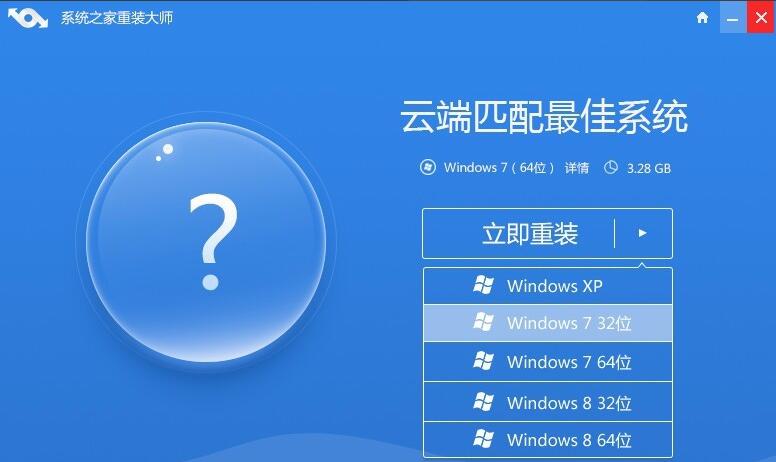
接着系统之家一键重装会对系统盘中的(一般系统盘为C盘)重要资料进行备份,系统之家一键重装提供了我的文档、收藏夹和桌面资料等重要资料的备份选择,当然您也可以选择不备份进行安装。下面的进度条中您可以看到备份的进度和备份文件数量,待备份完成后进入下一步。
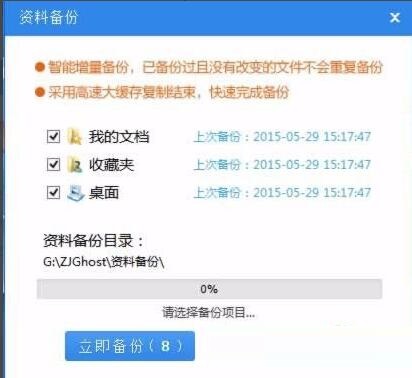
接着系统之家一键重装会自动进行系统下载,您只需慢慢等待即可。Win7 32位系统是完全自动安装的,期间您不需要做任何的操作。
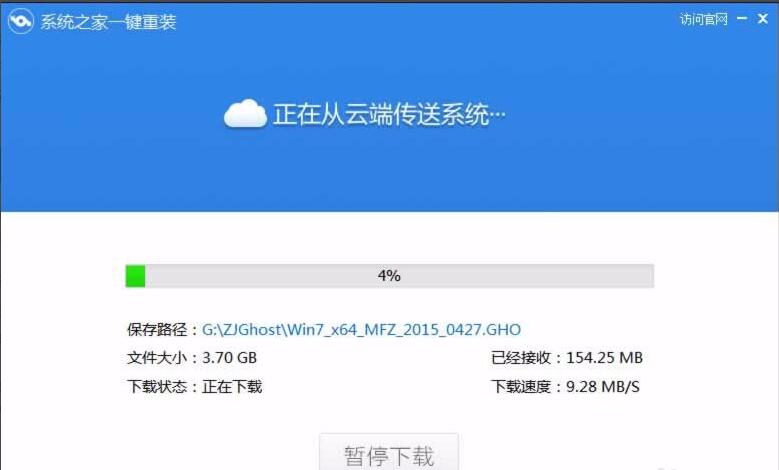
win7 32位系统下载完毕后,软件界面上会弹出一个提示框,提醒您软件即将重启计算机自动完成系统安装,您只需点击立刻重启即可。
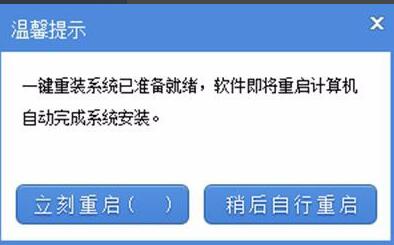
点击立刻重启后,电脑自动重启进入启动项选择菜单。自动进入系统之家一键重装选项并进行安装即可。
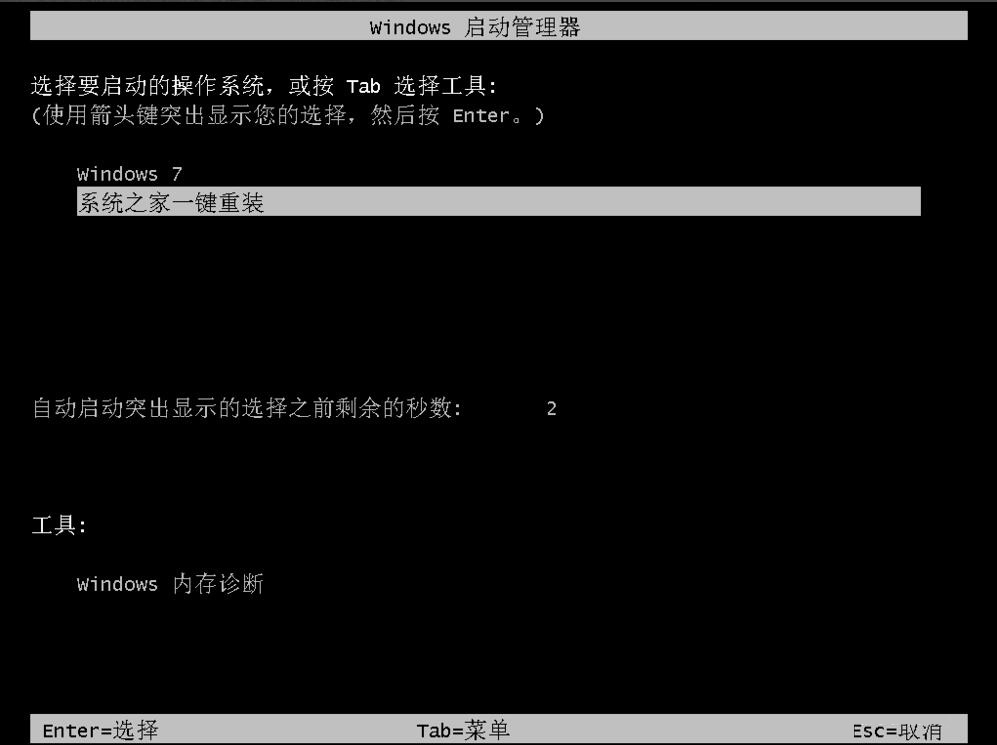
以上就是小编分享的用系统之家一键重装Win7 32位系统的方法,还不会的朋友赶快来学习学习哦。